AdobeXDはUI・UXデザインツールですが、ほかの画像編集ソフトにもよくあるトリミングをすることが可能です。今回はその方法について解説します。
AdobeXDを使ってトリミングする方法
AdboeXDを使ってトリミングするときにまず知っておかなければならないのは、トリミングツールなどは用意されていないということです。そのかわりシェイプマスクを使ってトリミングすることが可能です。
具体的には以下の手順でトリミングします。
- トリミングしたい画像を用意する
- 切り抜きたい領域でシェイプを用意する。
- 画像とシェイプの両方を選択する。
- 右クリックメニューの「シェイプでマスク」を選択しトリミングを実行する
XDでトリミングするにはちょっと手順を踏む必要がありますが結構簡単です。次に実際にやってみましょう。
AdobeXDで実際にトリミングしてみる
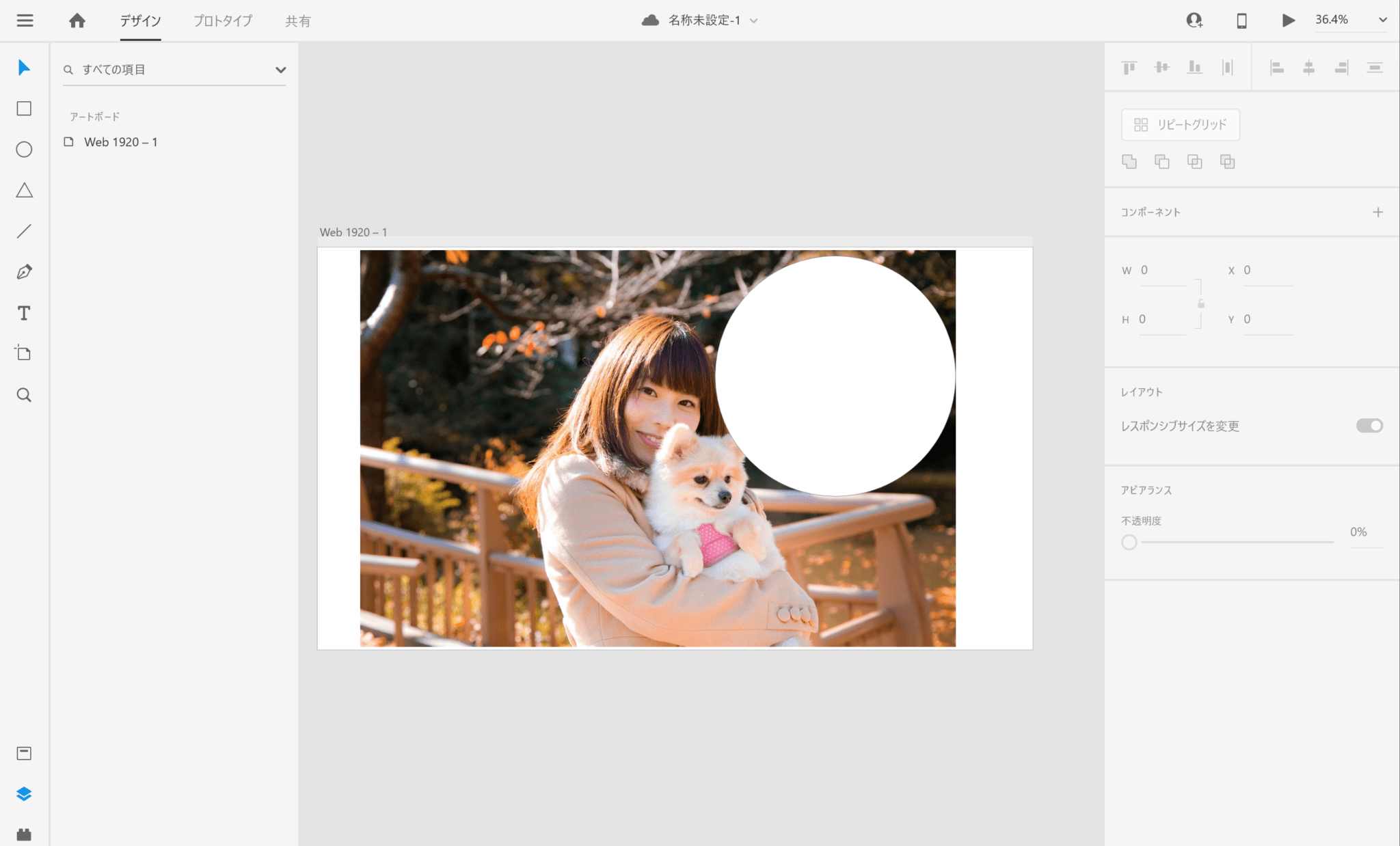
今回は女性と犬が移った写真と丸形のシェイプを用意してみました。この丸形のシェイプの形にトリミングされるというわけですね。
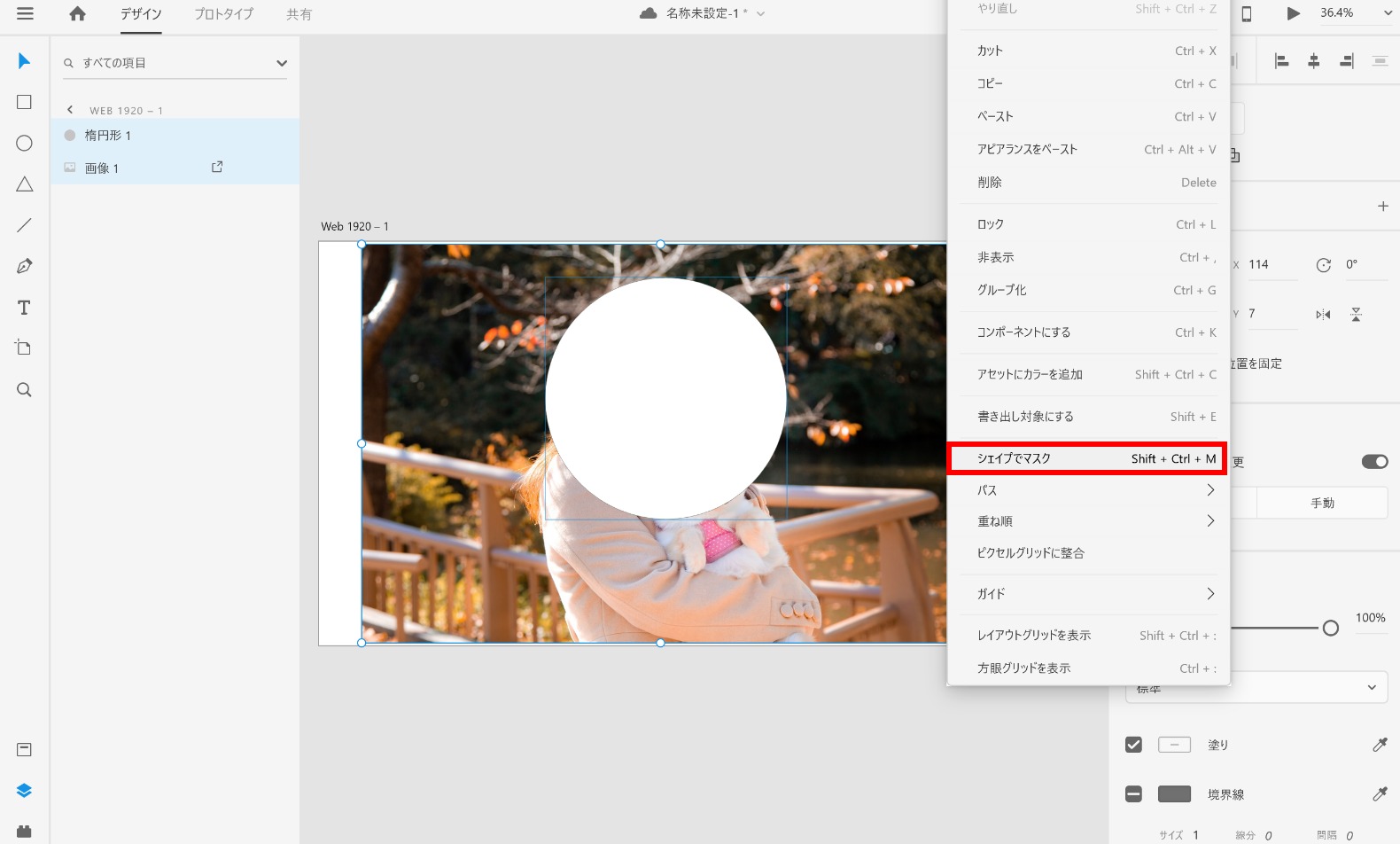
シェイプを切り抜きたい位置に移動させました。次のステップが重要で、シェイプと画像を2つ選択状態にする必要があります。この状態ではないと右クリックのメニューに「シェイプでマスク」という項目自体が表示されません。
オブジェクトを複数選択するにはSifhtを押しながらクリックします。
画像とシェイプを選択した状態で右クリックメニューの「シェイプでマスク」を実行すると無事にトリミングされました!(かわいい)
まとめ
AdobeXDでトリミングする方法をまとめます。
- 画像とシェイプを用意する
- 画像とシェイプを複数選択状態にする
- 右クリックメニューから「シェイプでマスク」を実行(Ctrl + Shift + M)
以上です。
簡単なデザインならココナラを利用するのもいいかもしれませんね。
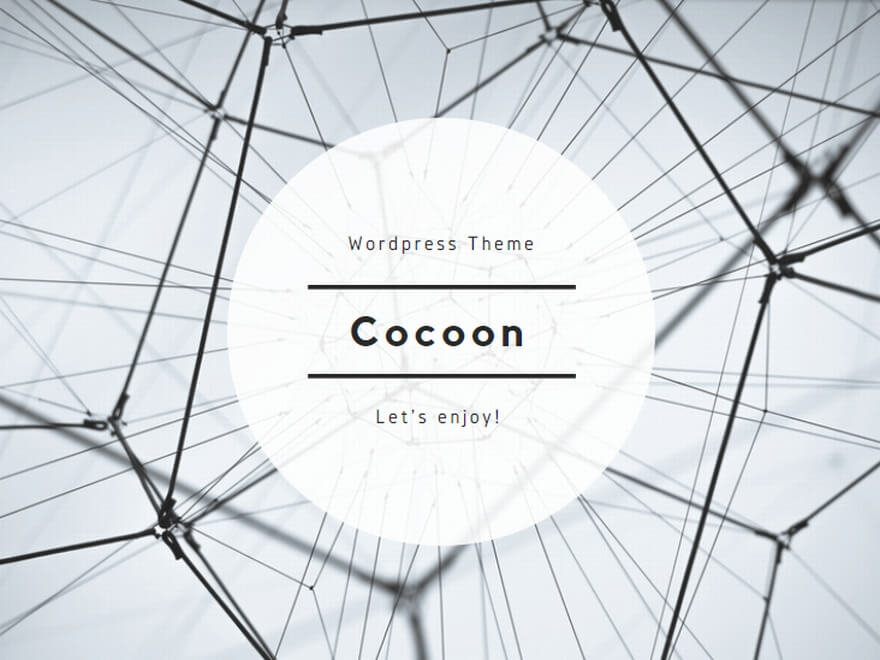
コメント